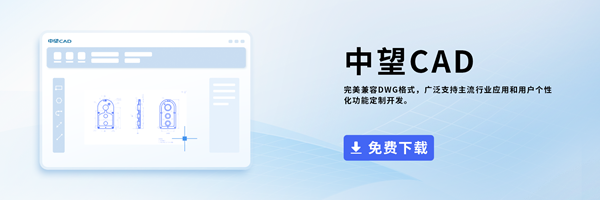使用CAD中工具選項板創建圖庫怎么操作?
問題描述:
我們在日常使用CAD繪圖的過程中,通常為了方便以及符合自己的習慣就會將一些常用的塊和填充圖案集合到工具選項板,這樣就可以把我們常用的功能一起分類放置。當我們需要用到時只要拖動它們就可插入到圖形中,極大地方便了塊和填充的使用,提高了我們的繪圖效率。
那么我們如何在中望CAD中使用工具選項板來插入塊或填充圖案來方便后期調用呢?下面我就給大家介紹一下具體操作。
步驟指引:
在使用中望CAD工具選項板快速插入塊,大家可以參考以下步驟進行操作:
1.首先我們點擊菜單“工具-選項板-工具選項板”,也可以在命令欄種輸入“TOOLPALETTES”或按快捷鍵“Ctrl+3”,打開“工具選項板”窗口;
2.然后在任意選項卡上單擊鼠標右鍵,選擇“新建選項板”。
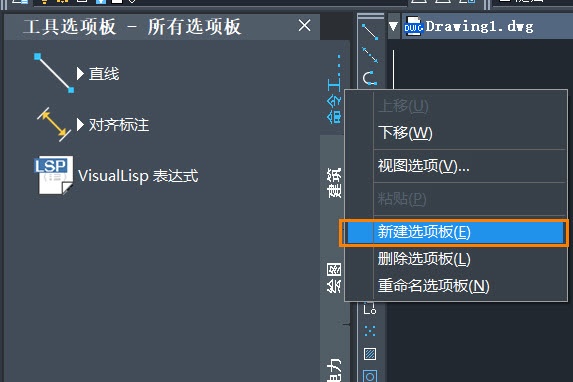
3.將新建選項板按自己的喜歡的方式命名,如“ZWT”;
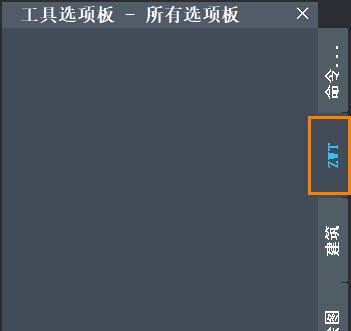
4.將需要加入的圖塊,通過“復制”和“粘貼”添加到新建的選項板;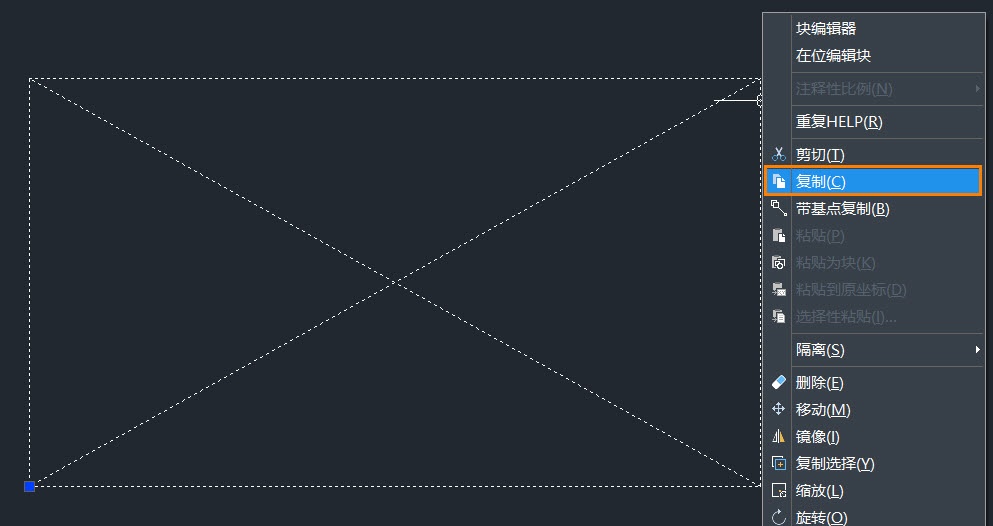
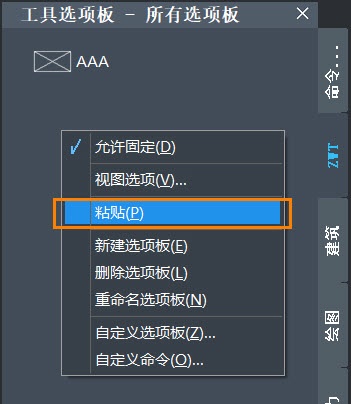
5.這樣,圖塊就放到了工具選項版里,可以供其他圖紙繪圖時調用了。
·中望CAx一體化技術研討會:助力四川工業,加速數字化轉型2024-09-20
·中望與江蘇省院達成戰略合作:以國產化方案助力建筑設計行業數字化升級2024-09-20
·中望在寧波舉辦CAx一體化技術研討會,助推浙江工業可持續創新2024-08-23
·聚焦區域發展獨特性,中望CAx一體化技術為貴州智能制造提供新動力2024-08-23
·ZWorld2024中望全球生態大會即將啟幕,誠邀您共襄盛舉2024-08-21
·定檔6.27!中望2024年度產品發布會將在廣州舉行,誠邀預約觀看直播2024-06-17
·中望軟件“出海”20年:代表中國工軟征戰世界2024-04-30
·2024中望教育渠道合作伙伴大會成功舉辦,開啟工軟人才培養新征程2024-03-29
·玩趣3D:如何應用中望3D,快速設計基站天線傳動螺桿?2022-02-10
·趣玩3D:使用中望3D設計車頂帳篷,為戶外休閑增添新裝備2021-11-25
·現代與歷史的碰撞:阿根廷學生應用中望3D,技術重現達·芬奇“飛碟”坦克原型2021-09-26
·我的珠寶人生:西班牙設計師用中望3D設計華美珠寶2021-09-26
·9個小妙招,切換至中望CAD竟可以如此順暢快速 2021-09-06
·原來插頭是這樣設計的,看完你學會了嗎?2021-09-06
·玩趣3D:如何巧用中望3D 2022新功能,設計專屬相機?2021-08-10
·如何使用中望3D 2022的CAM方案加工塑膠模具2021-06-24
·CAD怎么利用三維掃掠制作彈簧建模2018-11-16
·用CAD修改剪裁圖像邊界2019-12-10
·如何在CAD機械版中修改粗糙度符號的顏色?2024-08-09
·建筑CAD常見問題解答集合2020-03-19
·CAD最簡單的批量打印功能:發布(publish)2018-05-25
·為什么CAD復制圖形出現緩慢或失敗?2024-01-09
·CAD中怎么修改圖層Defpoints為可打印2025-01-10
·CAD的實體編輯之拉伸面2021-11-01